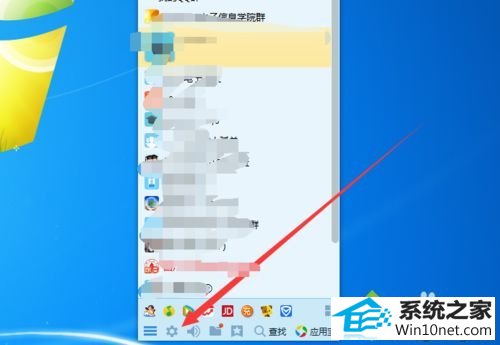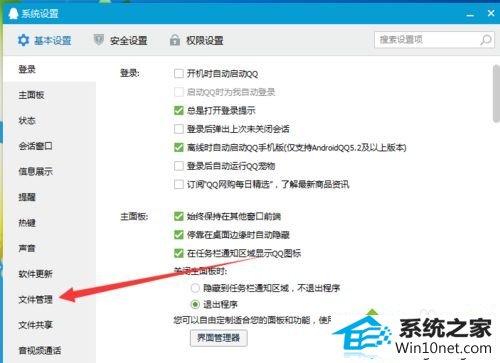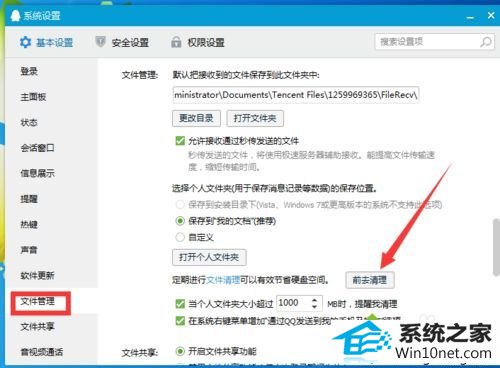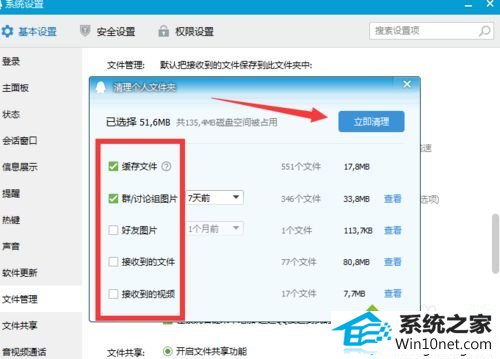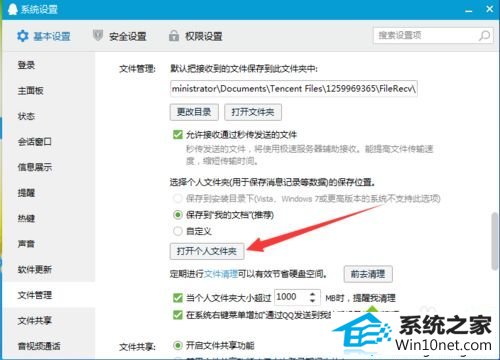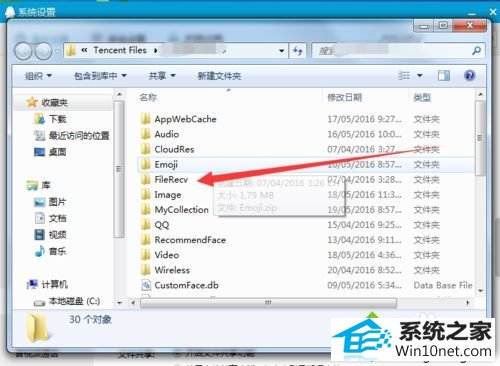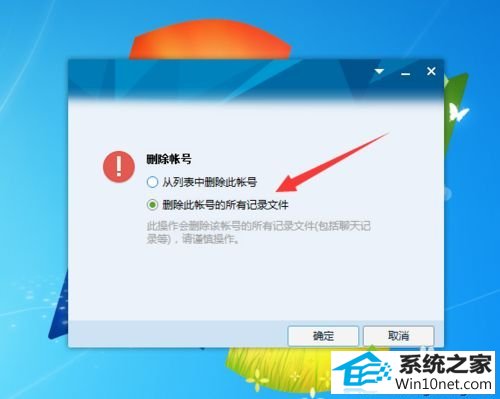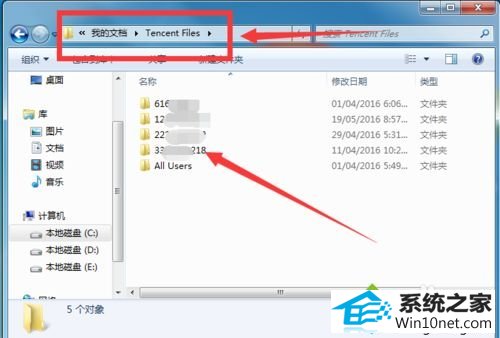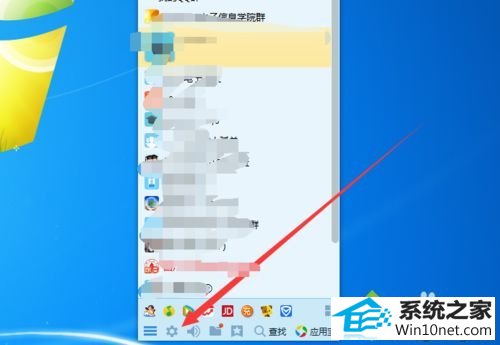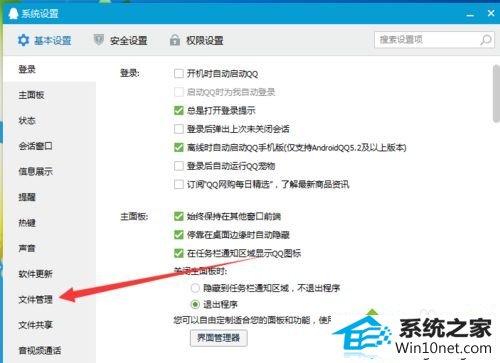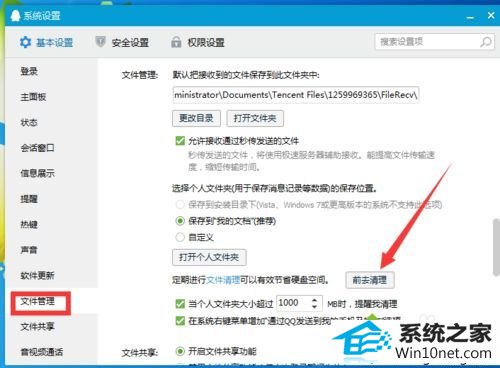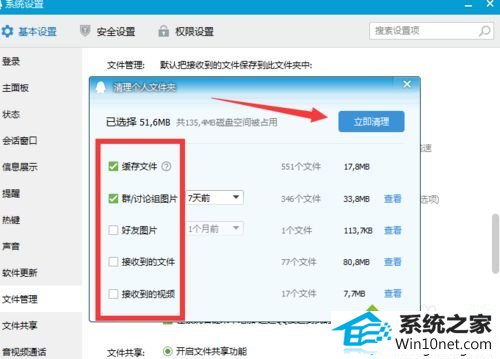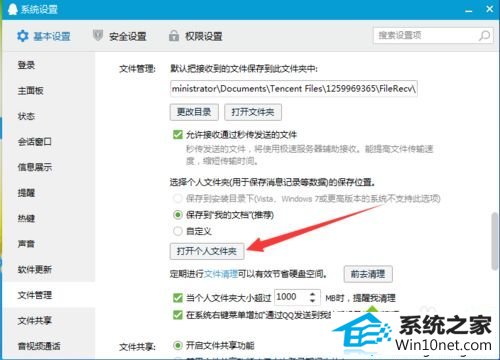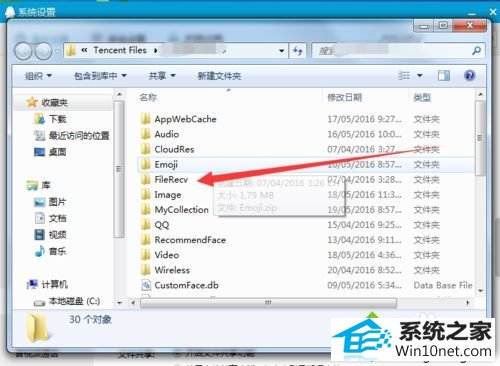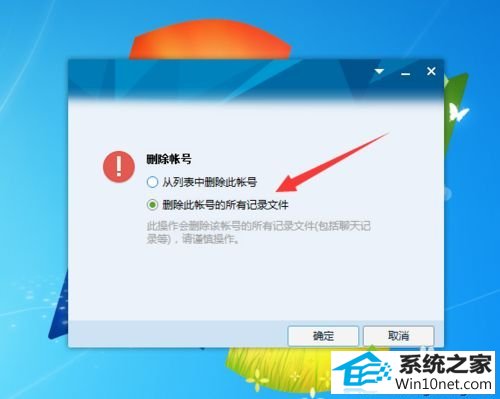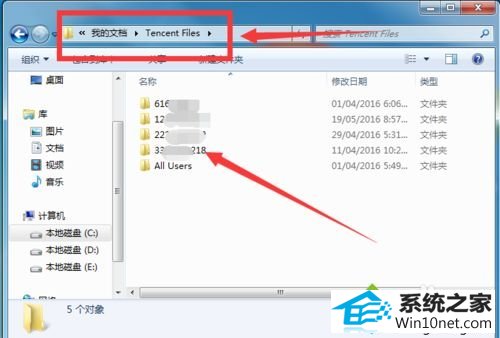今天小编分享一下win10系统登录qq提示腾讯qq未响应问题的处理方法,在操作win10电脑的过程中常常不知道怎么去解决win10系统登录qq提示腾讯qq未响应的问题,有什么好的方法去处理win10系统登录qq提示腾讯qq未响应呢?今天本站小编教您怎么处理此问题,其实只需要1、登录qq后,点击下方的“系统设置”按钮,就是齿轮形状的图标 2、打开“系统设置”窗口后,点击左侧的“文件管理”就可以完美解决了。下面就由小编给你们具体详解win10系统登录qq提示腾讯qq未响应的图文步骤:
具体方法如下:
1、登录qq后,点击下方的“系统设置”按钮,就是齿轮形状的图标,如图所示;
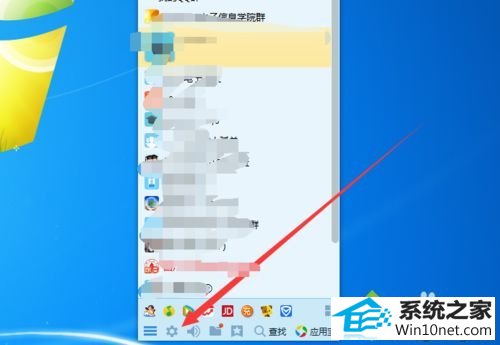
2、打开“系统设置”窗口后,点击左侧的“文件管理”,如图所示;
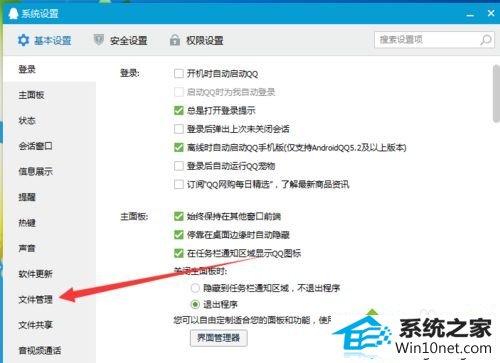
3、然后点击右边的“前去清理”按钮,如图所示;
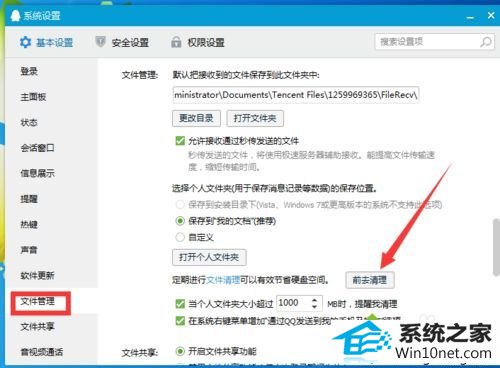
4、在弹出的清理个人文件夹窗口中,选择需要清理的项目,点击“立即清理”;
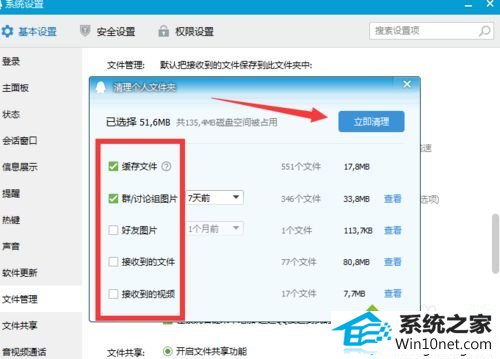
5、如果有重要的图片或者文件需要保留,那么点击如图所示的“打开个人文件夹”;
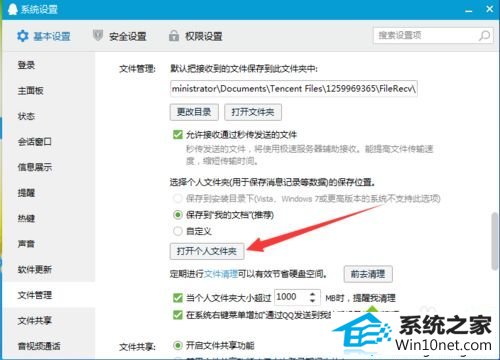
6、在弹出的界面中都是登录的该账户的个人资料,选择性删除(图中箭头所指的是qq下载或者传输的文件资料);
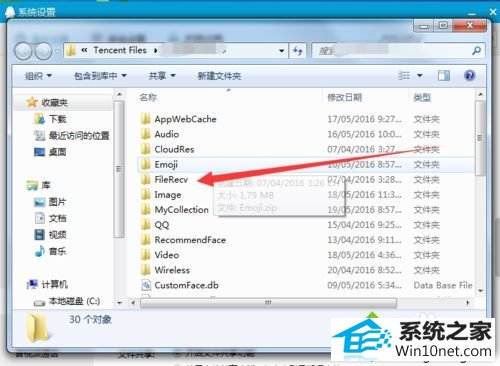
7、可以再登录界面点击想要删除的qq账户,然后在弹出的界面中点击“删除此账号的所有记录文件”;

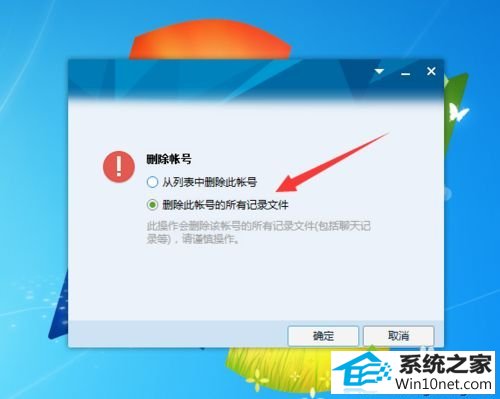
8、或者在“C:\Users\Administrator\documents\Tencent Files”目录中点击需要删除的qq账户,直接删除文件夹即可。
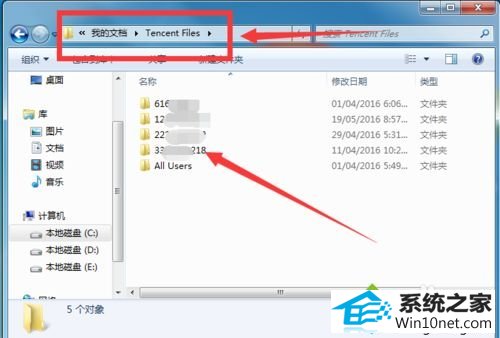
以上就是win10登录qq提示腾讯qq未响应的图文步骤的全部内容了,qq出现未响应,说明需要清理个人文件夹了,整理完成后使用qq就不会再卡了。
(责任编辑:chenhai)